GrooveMaker oder BassLine. Mit TouchOSC betritt nun jedoch eine Universalsteuerung die Bühne, die iPhone oder iPod touch zu einem handlichen MIDI-Controller für Traktor macht.
von Boris Pipiorke-Arndt

iPhone als Traktor-MIDI-Controller benutzen Schritt 1: TouchOSC
Installieren Sie mithilfe von iTunes die App TouchOSC auf Ihrem iPhone oder iPod touch. Bevor das Programm zum Einsatz kommen kann, sind ein paar wenige Konfigurationsschritte nötig. Aktivieren Sie zunächst in den Options die Funktion Stay connected. Dadurch sendet TouchOSC bei Inaktivität selbständig ein Lebenszeichen an Ihren Rechner und sorgt dafür, dass die Verbindung erhalten bleibt.

iPhone als Traktor-MIDI-Controller benutzen Schritt 2: Verbindung
Wählen Sie nun den Menüpunkt Network und warten Sie, bis das iPhone Ihren Computer identifiziert hat. Verbinden Sie dann beide Geräte und definieren Sie den Ausgangsport 8000 sowie den Eingangsport 9000. Voraussetzung für eine erfolgreiche Verbindung ist, dass beide Geräte im gleichen Netzwerk angemeldet sind. Kontrollieren Sie dazu die IP-Adresse Ihres Macs, indem Sie die Netzwerkeigenschaften einblenden.

iPhone als Traktor-MIDI-Controller benutzen Schritt 3: Layout
Nachdem eine Verbindung hergestellt wurde, aktivieren Sie erneut das Ausgangsmenü. Wählen Sie den Menüpunkt Layout. TouchOSC bietet ab Werk in diesem Bereich fünf verschiedene Konfigurationen an. Für die Kontrolle von DJ-Programmen eignet sich das Layout Mix 2 am besten, da zwei Mischpultkanäle inklusive Equalizersteuerungen bereitstehen.

iPhone als Traktor-MIDI-Controller benutzen Schritt 4: Osculator
TouchOSC sendet Steuerdaten in Form des Open-Sound-Control-Protokolls. Damit diese Informationen für die Steuerung von Traktor nutzbar werden, müssen sie in MIDI-Daten umgewandelt werden. Zu diesem Zweck stehen verschiedene Programme bereit. Unsere Wahl fiel auf den Osculator.

iPhone als Traktor-MIDI-Controller benutzen Schritt 5: Konfiguration
Starten Sie Osculator und laden Sie die vorkonfigurierte Datei TouchOSC to MIDI – Mix2. In dieser Voreinstellung wurden alle virtuellen Bedienelemente des unter Punkt 3 geladenen Layouts erfasst und mit MIDI-Controllernummern versehen.

iPhone als Traktor-MIDI-Controller benutzen Schritt 6: Traktor einrichten
Starten Sie Traktor auf Ihrem Rechner und öffnen Sie das Menü Preferences. Wählen Sie den Unterpunkt Controller Manager und fügen Sie mit Add … ein Generic-MIDI-Gerät hinzu. Wählen Sie im Menü In-Port den Eintrag OSCulator Out. Traktor empfängt durch diesen Konfigurationsschritt die umgewandelten MIDI-Daten aus Osculator.

iPhone als Traktor-MIDI-Controller benutzen Schritt 7: MIDI-Ausgang
Traktor erlaubt die Rückmeldung aktivierter Funktionen durch MIDI-Daten. Sie können damit beispielsweise direkt auf Ihrem iPhone-Bildschirm ablesen, ob eine Funktion aktiviert wurde beziehungsweise welchen Status sie aktuell besitzt. Wählen Sie dazu im Menü Out-Port den Eintrag OSCulator In (8000).

iPhone als Traktor-MIDI-Controller benutzen Schritt 8: Fernsteuerungen
Beginnen Sie an dieser Stelle, Programmfernsteuerungen in Traktor Schritt für Schritt hinzuzufügen. Ergänzen Sie den Eintrag Play/Pause durch Klicken auf Add In … und das Untermenü Transport. Verknüpfen Sie diesen Befehl exklusiv mit dem rechten Deck durch Auswahl des Decks A im Menüpunkt Assignment. Wählen Sie als Interaction Mode den Eintrag Toggle, um die Schalterfunktion zu aktivieren.

iPhone als Traktor-MIDI-Controller benutzen Schritt 9: Bedienelemente
Für die Zuweisung der virtuellen TouchOSC-Bedienelemente empfiehlt sich die Nutzung der MIDI-Lernfunktion. Ist diese eingeschaltet, können die MIDI-Controllernummern durch einfache Betätigung des Schalters oder Schiebereglers übermittelt werden. Zum Senden der Start- und Stoppkommandos für das linke Deck nutzen Sie das in der Abbildung oben gekennzeichnete Steuerelement (1).

iPhone als Traktor-MIDI-Controller benutzen Schritt 10: Statusmeldungen
Ergänzen Sie jede Funktion, deren Statusmeldung im iPhone-Bildschirm angezeigt werden soll, ein zweites Mal in der Liste der Steuerungszuweisungen. Das Hinzufügen erfolgt in diesem Fall durch den Menüpunkt Add Out …. Weisen Sie diesen Einträgen die gleiche MIDI-Controllernummer und die gleiche Exklusivbindung zu wie beim Hinzufügen unter Punkt 8.

iPhone als Traktor-MIDI-Controller benutzen Schritt 11: Effektsteuerung
Um DJ-Sets besonders eindrucksvoll zu gestalten, erlauben die Traktor-Effekte eine Echtzeitsteuerung. Ergänzen Sie dazu die Liste der Steuerungen mit den Einträgen Effect Param 2 und 3. Sie finden diese unter Add In … im Unterpunkt FX Advanced. Um eine eindeutige Zuweisung zu erhalten, verknüpfen Sie beide Parametersteuerungen mit der Effekteinheit FX Unit 1.

iPhone als Traktor-MIDI-Controller benutzen Schritt 12: X-Y-Pad
Im oberen Bereich der TouchOSC-Fernsteuerung (1) können Sie zwischen drei Ebenen umschalten. Aktivieren Sie den dritten Bereich, der dann zwei X-Y-Felder zeigt. Weisen Sie den unter Punkt 11 hinzugefügten Steuerungen die MIDI-Controllernummern eines der beiden X-Y-Felder zu. Sie können nun mit einem Finger zwei Effektparameter gleichzeitig verändern.

iPhone als Traktor-MIDI-Controller benutzen Schritt 13: Einstellungen
Der folgende Schritt konfiguriert die Steuerung des Traktor-Filters durch die Multifader-Ebene in TouchOSC. Markieren Sie dazu im Osculator-Programmfenster alle Einträge mit der Bezeichnung multifader1. Weisen Sie allen eine einheitliche MIDI-Controllernummer zu. Gehen Sie analog für den Eintrag multifader2 vor.

iPhone als Traktor-MIDI-Controller benutzen Schritt 14: Filtersteuerung
Ergänzen Sie den Eintrag für das Filter in der Traktor-Steuerungsliste. Verbinden Sie diesen fest mit dem Deck A. Wählen Sie im Menüpunkt Type of Controller die Option Button und als Interaction Mode den Eintrag Direct. Duplizieren Sie die Steuerung für das Filter und weisen Sie die zweite Version dem Deck B zu.

iPhone als Traktor-MIDI-Controller benutzen Schritt 15: Filtersteuerung
Dank der vorgenommenen Zuweisungen können Sie mit dem Multifader in TouchOSC das Filter in Traktor fernsteuern. Da alle Fader die gleiche MIDI-Controllernummer senden, wird das Filter durch Auf- und Abwärtsbewegungen geöffnet und geschlossen. Wir wünschen Ihnen jetzt viel Spaß mit dieser spektakulären Art der Traktor-Fernsteuerung.
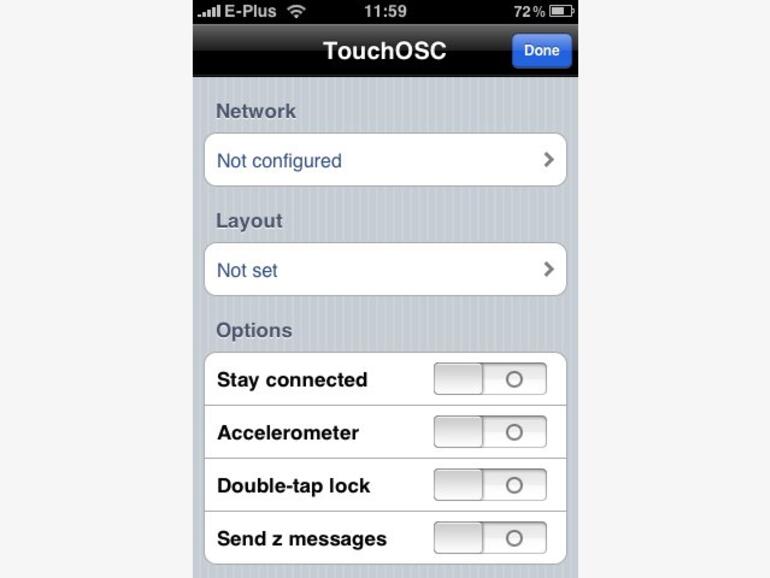
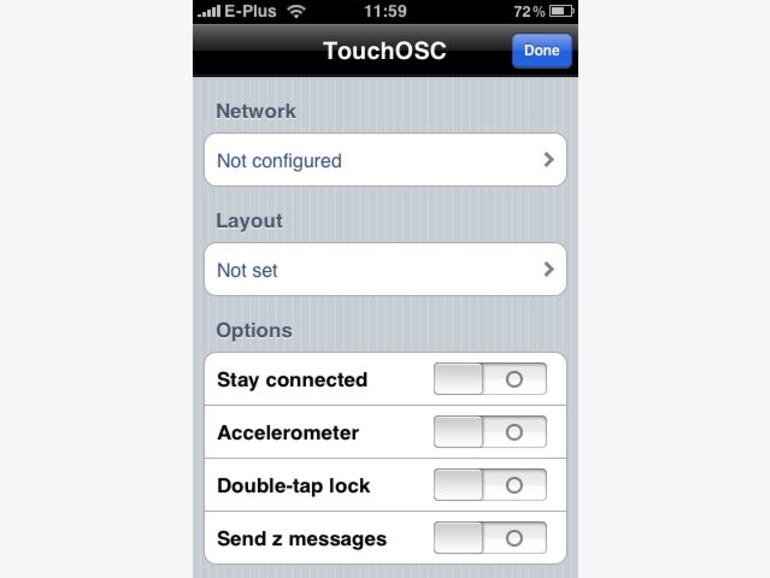
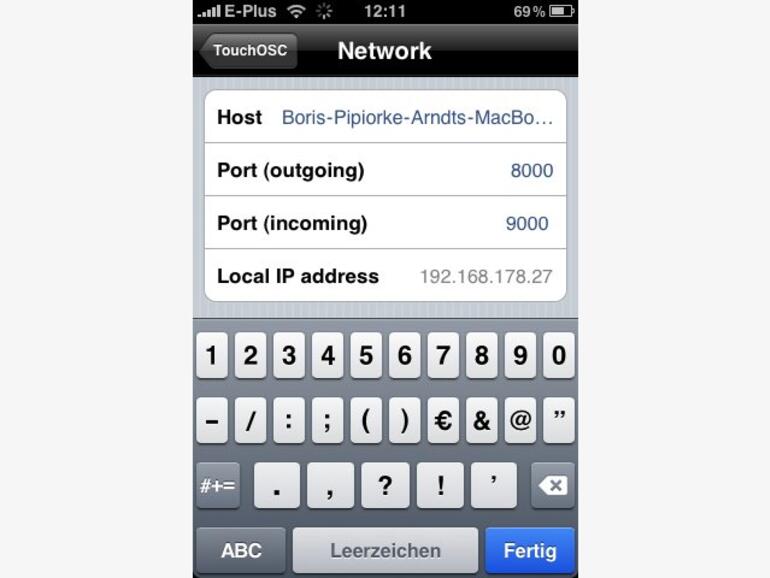
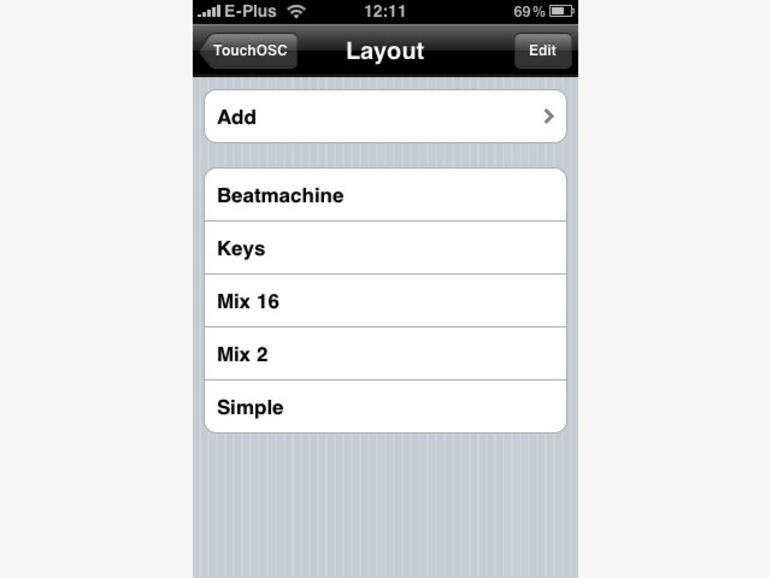
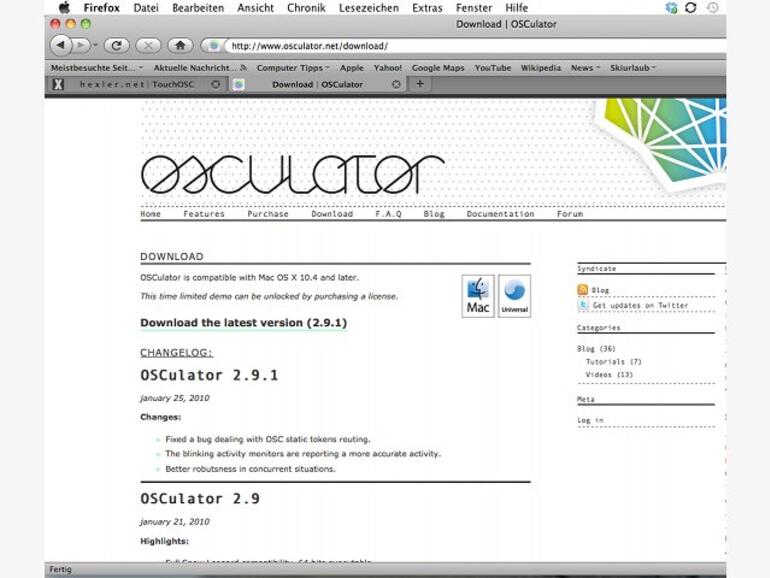
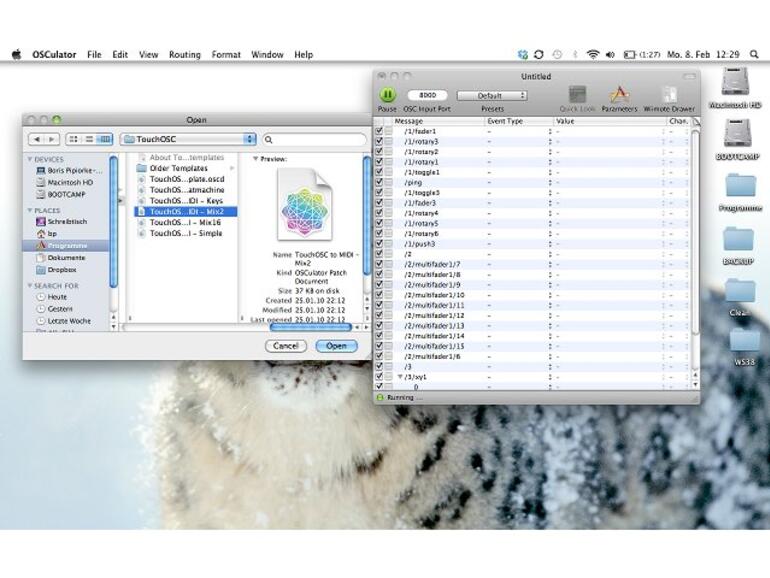
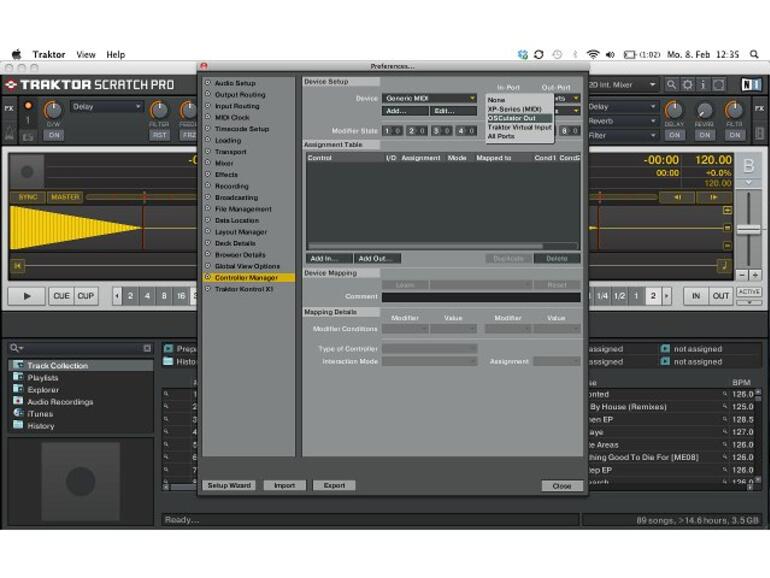
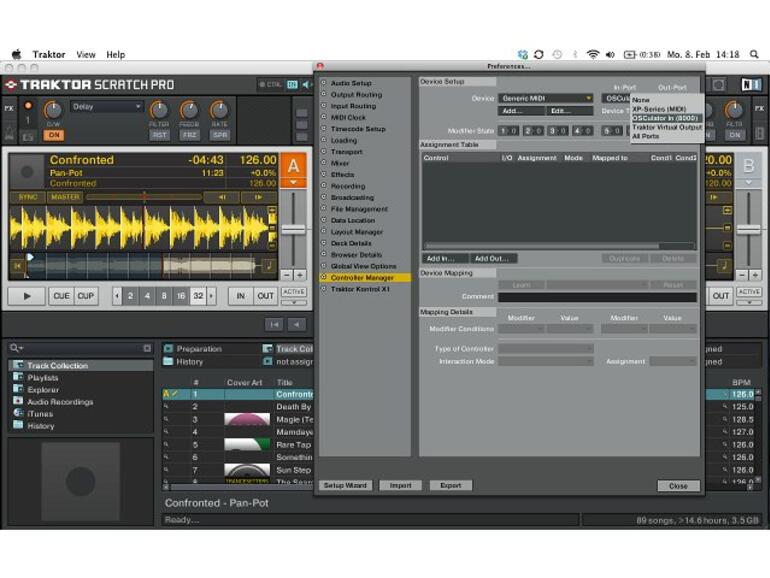
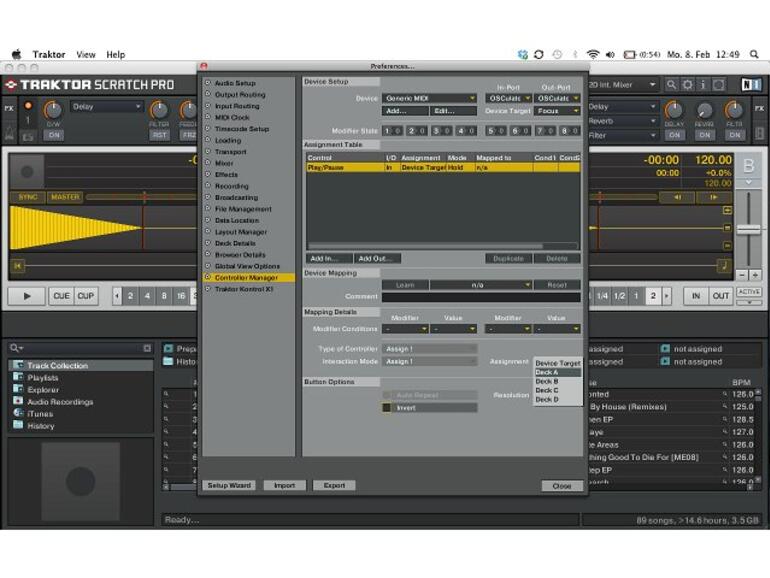
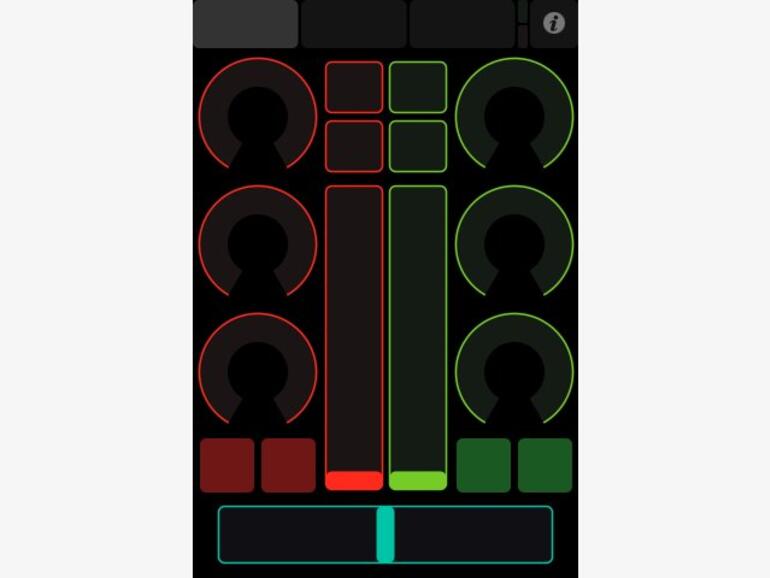
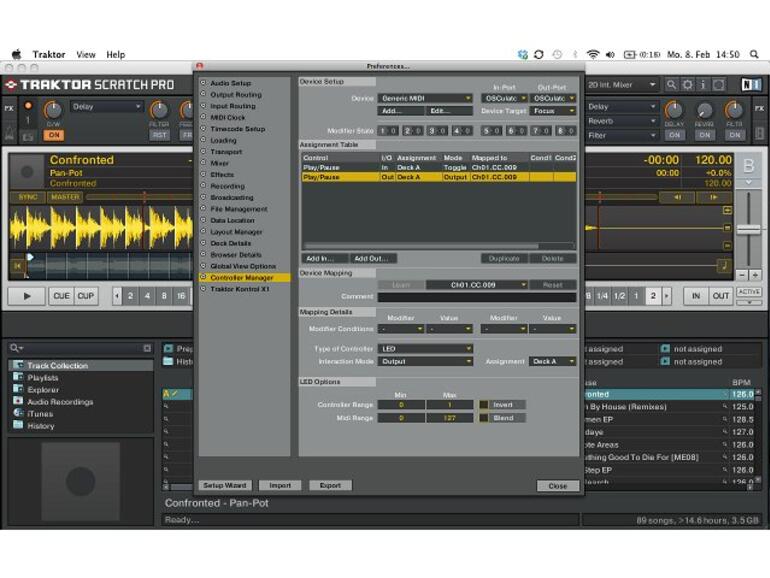

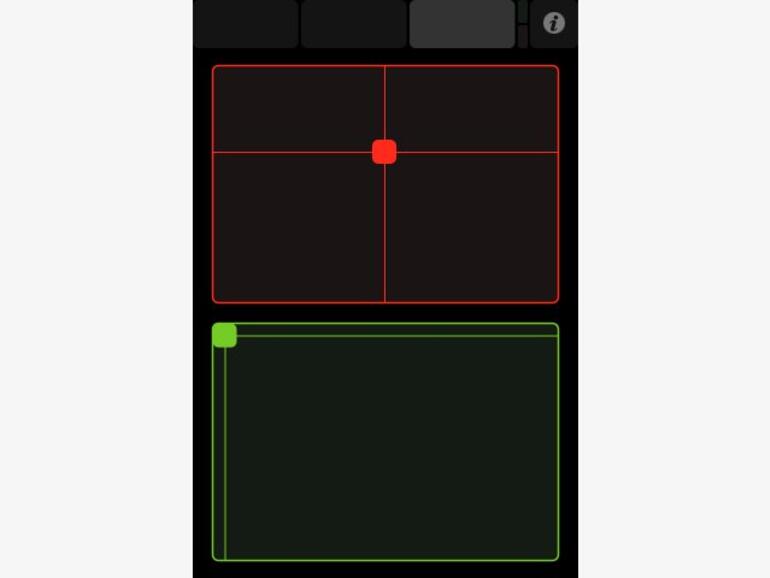
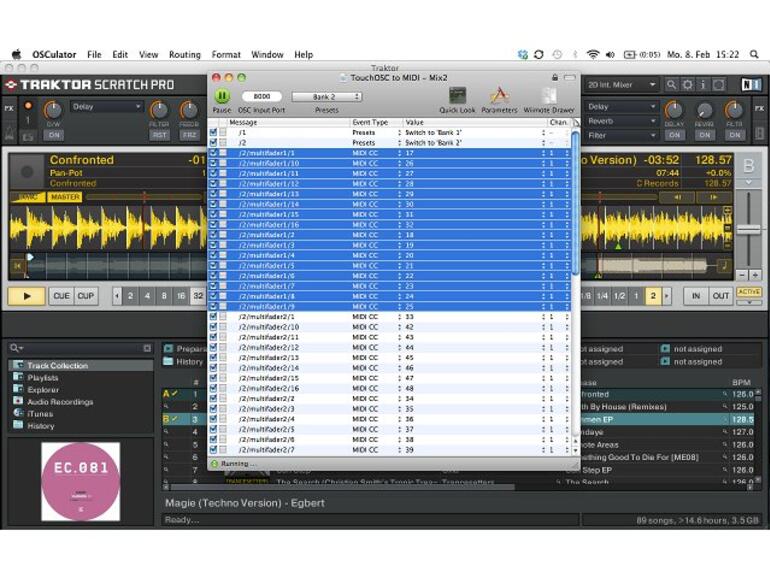
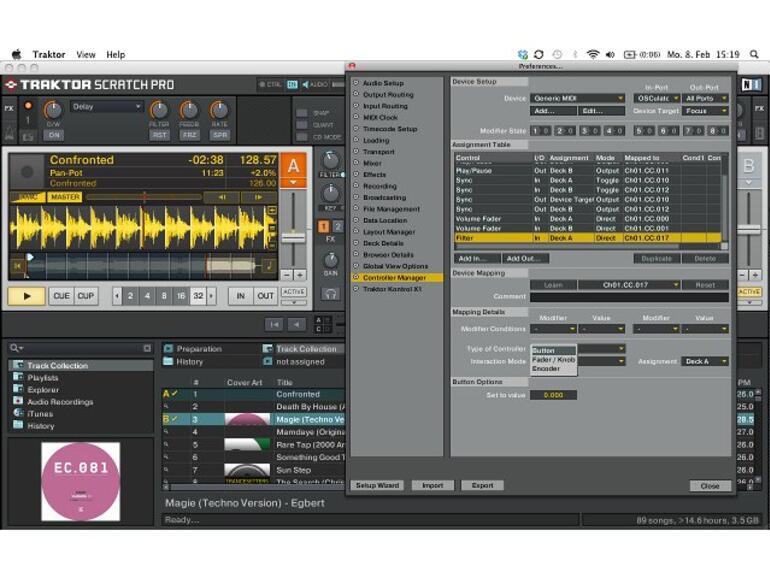
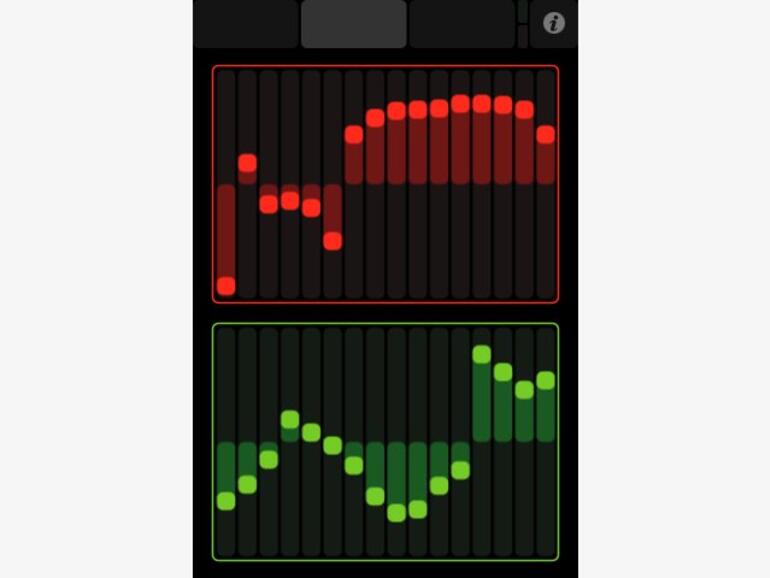

Diskutiere mit!
Hier kannst du den Artikel "iPhone als Traktor-MIDI-Controller benutzen" kommentieren. Melde dich einfach mit deinem maclife.de-Account an oder fülle die unten stehenden Felder aus.
Gut